Labojums: Netflix Blue Screen of Death problēma
Literārs Mistrojums / / March 09, 2022
Straumēšanas pakalpojumu un filmu ražošanas uzņēmums Netflix, Inc. atrodas Amerikas Savienotajās Valstīs. 24 gadu laikā kopš dibināšanas Netflix, izmantojot izplatīšanas līgumus, ir iegādājies filmu un televīzijas seriālu bibliotēku un veidojis pats savus šovus, kas pazīstami kā Netflix Originals.
Taču šobrīd tirgū ir daudz citu konkurentu, un viens no tiem ir Amazon Prime Videos, kuru dēļ uz Netflix amatpersonām ir milzīgs spiediens. Tomēr šķiet, ka viņi nespēj tikt galā ar šo spiedienu, jo lietotāji bieži saskaras ar dažādām problēmām ar savu Netflix lietotni. Nesen daži lietotāji sāka ziņot par Netflix Blue Screen of Death problēmu.
Nu, nav nekāda iemesla, kāpēc parādās šī zilā nāves ekrāna kļūda. Taču ir pieejami risinājumi, kas daudziem lietotājiem jau ir palīdzējuši atrisināt šo kļūdu. Tāpēc noteikti ievērojiet šo rokasgrāmatu, jo šeit mēs esam minējuši visus nepieciešamos labojumus.

Lapas saturs
-
Kā novērst Netflix Blue Screen of Death problēmu
- 1. labojums: restartējiet ierīci
- 2. labojums: pārliecinieties, vai Netflix serveri darbojas
- 3. labojums: pārbaudiet interneta savienojumu
- 4. labojums: notīriet kešatmiņas datus
- 5. labojums: atkārtoti ielādējiet vietni
- 6. labojums: atkārtoti piesakieties savā kontā
- 7. labojums: atjauniniet GPU draiveri
- 8. labojums: atjauniniet savu OS
- 9. labojums: pārbaudiet pretvīrusu
- 10. labojums: ziņojiet par problēmu
Kā novērst Netflix Blue Screen of Death problēmu
Lai gan šāda veida kļūdas ir ļoti reti sastopamas ar Netflix, taču dažreiz dažu tehnisku kļūdu vai kļūmju dēļ rodas šāda veida problēma. Tātad, ja, skatoties savu iecienītāko programmu pakalpojumā Netflix, saskaraties ar zilā ekrāna problēmu, noteikti ievērojiet šo ceļvedi līdz beigām.
1. labojums: restartējiet ierīci
Iespējams, ierīce var sākt darboties raitāk, ja to restartēsit. Tas ir tāpēc, ka vienkārša atsāknēšana var iztīrīt atmiņu, izbeidzot visus uzdevumus, kas patērē RAM. Tāpat, ja kāda lietotne nedarbojas pareizi pagaidu kešatmiņas faila dēļ; tādēļ, pārstartējot ierīci, šie pagaidu kešatmiņas faili tiek izdzēsti.
Tomēr ir ļoti dabiski, ka rodas šāda veida problēma, jo šīs kļūdas dažkārt ne tikai palēnina ierīces darbību, bet arī apgrūtina lietotni. Tāpēc mēs iesakām restartēt ierīci un vēlreiz atvērt lietotni Netflix, lai pārbaudītu, vai zilā nāves ekrāna problēma tiek novērsta.
2. labojums: pārliecinieties, vai Netflix serveri darbojas
Vai pārbaudījāt, vai Netflix serveri darbojas vai nē? Pastāv iespēja, ka Netflix serveri nedarbojas, kā dēļ tiek parādīta kļūda. Tāpēc noteikti pārbaudiet to, virzot kursoru uz DownDetector un pārbaudot, vai ir citas personas, kuras ir ziņojušas par to pašu problēmu 24 stundu laikā. Tāpat neaizmirstiet nospiest Man ir problēmas ar Netflix. Tas palīdzēs citiem lietotājiem uzzināt, ka viņi nav vienīgie, kas saskaras ar šo problēmu.
Pēc tam mēs arī iesakām ievērot Netflix amatpersonas Twitter. Tas ir tāpēc, ka amatpersonas vienmēr informēs savus lietotājus par jaunāko informāciju par gaidāmo pasākumu šoviem un aktuālo problēmu ar saviem pakalpojumiem. Tātad, ja šī problēma rodas no izstrādātāja puses, viņi noteikti jūs par to informēs, izmantojot savu oficiālo Twitter rokturi.
3. labojums: pārbaudiet interneta savienojumu
Jums ir nepieciešams labs WiFi tīkls ar minimālo interneta ātrumu 25 Mb/s. Tomēr ātrums 100 Mbps ir patiešām labs un daudz labāks, ja jums ir lielāka platība. Parasti lietotāju mājsaimniecībās ir 100 Mbps ātrums, taču dažreiz tas var sākt svārstīties laika apstākļu dēļ.
Sludinājumi
Tāpēc ir ļoti svarīgi pārbaudīt, vai interneta savienojums darbojas pareizi vai nē. Tomēr, ja konstatējat, ka jūsu WiFi nenodrošina pareizu interneta ātrumu, pastāv iespēja, ka jūs saskarsities ar melnu vai zilu ekrāna nāves problēmu. Tātad, lai novērstu tīkla problēmu, varat vienkārši ieslēgt maršrutētāju un vēlreiz pārbaudīt ātrumu no Ookla ātruma pārbaudītāja vietne.
4. labojums: notīriet kešatmiņas datus
Ja problēma rodas pat pēc iepriekš minēto metožu veikšanas, pastāv iespēja, ka tā tiks veikta daži kešatmiņas dati tiek saglabāti jūsu Netflix lietotnē vai pārlūkprogrammas lietotnē, kā dēļ tā nevar darboties pareizi. Tāpēc noteikti notīriet pārlūkprogrammas kešatmiņas datus un pēc tam vēlreiz pārbaudiet, vai problēma tiek novērsta. Tātad, šeit ir norādījumi, kas jums palīdzēs:
- Pirmkārt, noklikšķiniet uz trīs punkti pogu, kas atrodas loga augšējā labajā stūrī.
- Pēc tam pārejiet uz Drošība un privātums un sit Dzēst pārlūkošanas datus.
-
Pēc tam atlasiet, kāda veida dati ir jādzēš, un nospiediet Izdzēst datus opciju.
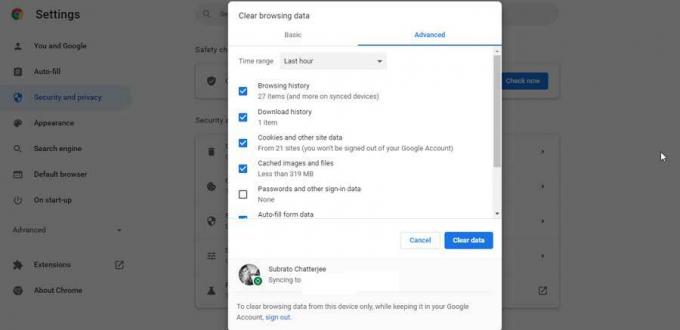
5. labojums: atkārtoti ielādējiet vietni
Pastāv iespēja, ka šo kļūdu var iegūt nejauši dažu kļūmju dēļ. Tātad būtībā tā nav kļūda; varat to labot, vienkārši atkārtoti ielādējot lapu. Tāpēc mēs iesakām vienkārši atkārtoti ielādēt Netflix vietni un vēlreiz pārbaudīt, vai zilā ekrāna nāves kļūda tiek novērsta.
Sludinājumi
6. labojums: atkārtoti piesakieties savā kontā
Iespējams, ka ir problēmas ar jūsu kontu. Tātad, tādā gadījumā atkārtota pieteikšanās savā kontā būs jums pareizā izvēle. Tomēr varat vienkārši atteikties no esošā konta un pēc tam izmantot savus akreditācijas datus, lai pieteiktos vēlreiz. Kad tas ir izdarīts, atskaņojiet saturu, ko atskaņojat iepriekš, un pārbaudiet, vai problēma tiek atrisināta.
7. labojums: atjauniniet GPU draiveri
Mēs parasti ignorējam datora draivera atjauninājumus, kuru dēļ mums ir jāsaskaras ar daudzām ar veiktspēju saistītām problēmām. Tāpēc ir ļoti svarīgi nodrošināt mūsu vadītāju jaunāko informāciju. Tomēr ir ļoti ieteicams pārbaudīt, vai datorā darbojas jaunākā GPU draivera versija, kas ir pieejama jūsu datoram. Tātad, šeit ir norādījumi par to:
- Palaidiet ierīču pārvaldnieku, izmantojot lodziņu Palaist. Tātad, vispirms atveriet lodziņu Palaist un meklējiet devmgmt. msc.
- Pēc tam atrodiet Displeja adapteris cilni un izvērsiet to.
-
Tagad ar peles labo pogu noklikšķiniet uz GPU ražotāja nosaukuma un atlasiet Atjaunināt draiveri pogu. Pēc tam restartējiet ierīci, lai piemērotu izmaiņas. Tādējādi tiks instalēta jaunākā jūsu ierīcei pieejamā GPU draivera versija.

8. labojums: atjauniniet savu OS
Jums ir jāpārliecinās, ka ierīcē ir jāatjaunina operētājsistēma, jo šāda veida problēmas iemesls ir arī vecāka operētājsistēma. Tāpēc, lai pārbaudītu OS atjauninājumus, varat veikt šīs darbības:
- Pirmkārt, nospiediet pogu Win+I pogu, lai atvērtu Windows iestatījumus, un noklikšķiniet uz Atjaunināšana un drošība.
-
Pēc tam vienkārši nospiediet pogu Meklēt atjauninājumus pogu. Pēc tam pagaidiet, līdz tas meklē atjauninājumu, un, ja ir pieejams kāds atjauninājums, tas ir jāinstalē savā datorā.

9. labojums: pārbaudiet pretvīrusu
Dažreiz jūsu pretvīruss var bloķēt piekļuvi noteiktām lietotnēm un vietnēm datorā, tādējādi radot šāda veida kļūdu. Tāpēc mēs iesakām uz laiku atspējot sistēmas antivīrusu un pārbaudīt, vai jums ir atļauts skatīties iecienīto saturu. Tomēr šoreiz jūs redzēsit, ka Netflix zilais nāves problēmas ekrāns pazūd.
10. labojums: ziņojiet par problēmu
Diemžēl, ja problēma joprojām nav novērsta, pastāv iespēja, ka zilā ekrāna nāves problēma radīsies ar dažām kļūmēm. Tāpēc tādā gadījumā jums ir jāsazinās ar Netflix atbalsta komandu un jāpaskaidro arī šī problēma; tie palīdzēs jums novērst kļūdu.
Tātad, tas ir viss par to, kā novērst Netflix zilā nāves ekrāna problēmu. Mēs ceram, ka šī rokasgrāmata jums ir palīdzējusi. Turklāt, ja jums ir kādi jautājumi vai šaubas par šo tēmu, komentējiet tālāk.

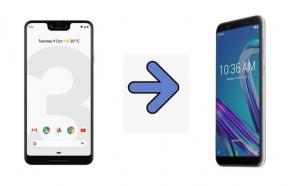
![Vienkārša metode, kā izdzēst Oppo A9 2020, izmantojot Magisk [Nav nepieciešams TWRP]](/f/e46774c8ea8405cb1f77376288a33c3f.jpg?width=288&height=384)
